Daptar eusi
Microsoft Excel mibanda rupa-rupa pungsi Excel , salah sahijina nyaéta fungsi Excel TRIM , nu ngagampangkeun gawé pikeun pamaké. Nanging, dina seueur kaayaan, fungsi TRIM henteu tiasa dianggo pikeun sababaraha alesan. Janten, tulisan dinten ieu bakal ngabantosan anjeun pikeun nangtoskeun naon anu kedah dilakukeun upami TRIM Excel henteu tiasa dianggo dina set data.
Unduh Buku Latihan Praktek
Unduh buku latihan ieu kanggo latihan bari anjeun maca artikel ieu.
TRIM Teu Gawé.xlsx
Kumaha Fungsi TRIM Gawéna dina Excel
Dina Excel , Trim Function bisa motong tambahan spasi hareup jeung labuh kapanggih dina sél nu ngandung téks. Biasana, spasi anu aya di hareupeun kecap disebut Rosi Anjog .
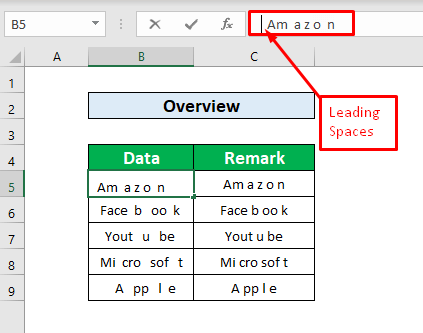
Rosi anu dibéré tungtung kecap disebut Spasi labuh .

Fungsi TRIM nyaeta,
=TRIM(teks)
Dimana téks diperlukeun argumen pikeun Fungsi TRIM pikeun motong téks atawa nomer.

Tina dataset kami , urang bakal diajar kumaha fungsi TRIM jalanna. Mangga turutan parentah pikeun neuleuman prosedur gawé fungsi TRIM !
Lengkah-léngkah:
- Kahiji, pilih sél tempat urang bakal ngetik fungsi TRIM , tina set data urang pilih sél C5 sareng ngetik fungsi TRIM . The fungsi TRIM nyaeta,
=TRIM(B5) 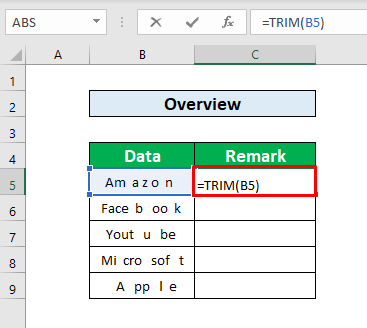
- Sanggeus mencet Enter dina anjeun keyboard , urang bakal bisa miceun spasi saméméh jeung sanggeus Am a z o n , nu geus dibikeun handap screenshot.

- Ayeuna, tempatkeun kurso r anjeun dina Katuhu-Bawah sél C5 sareng langsung Tanda Isi otomatis bakal nembongan di hareup anjeun sarta sered ka handap.
- Ku cara nyered tanda Isi otomatis ka handap, anjeun bakal bisa motong spasi dina sakabéh kolom. B dina kolom C .

2 Cara Cocog pikeun Ngalereskeun Fungsi TRIM Teu Gawé dina Excel
Nalika ngimpor atawa nyalin data téks dina spreadsheet Excel, lembar kerja aya kalana mawa spasi nu teu perlu kana data nu geus diimpor. Biasana, fungsi TRIM() , tiasa nimba rohangan anu teu perlu ieu. TRIM() , salajengna, henteu salawasna ngalaksanakeun tugas. Dinten ayeuna, urang bakal diajar dua cara anu cocog pikeun ngalereskeun fungsi TRIM anu henteu tiasa dianggo dina Excel. Ieu tinjauan set data kanggo tugas urang ayeuna.
1. Larapkeun Fungsi SUBSTITUTE pikeun Ngalereskeun Fungsi TRIM Teu Gawé
Urang tiasa nerapkeun Fungsi SUBSTITUTE pikeun ngalereskeun fungsi TRIM teu tiasa dianggo dina Excel. Urang kedah nganggo Fungsi SUBSTITUTE ku dua cara. Hayu urang tuturkeun léngkah-léngkah ieu di handap pikeun diajar.
1.1 Selapkeun Fungsi SUBSTITUTE Dasar
Dina ieusub-métode, urang bakal diajar dasar fungsi SUBSTITUTE . Mangga turutan parentah pikeun diajar!
Léngkah-léngkah:
- Mimitina, pilih sél nu bakal nerapkeun fungsi SUBSTITUTE sarta kami bakal milih sél D5 tina set data urang pikeun nerapkeun fungsi SUBSTITUTE .

- Sanggeus milih sél D5 , ketik fungsi SUBSTITUTE dina Formula Bar . Fungsi SUBSTITUTE dina Formula Bar nyaéta,
=SUBSTITUTE(B5, " ", "") 
- Ayeuna, pencét Lebetkeun dina keyboard anjeun sareng anjeun bakal tiasa nampi Amazon dina sél D5 salaku uih deui. tina fungsi SUBSTITUTE .
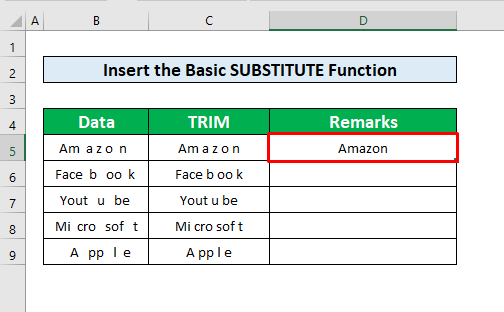
- Sanggeus éta, tempatkeun kursor anjeun di sisi Katuhu-Bawah sél D5 sareng tanda Isi-otomatis urang muncul. Ayeuna, séred tanda Isi otomatis ka handap.
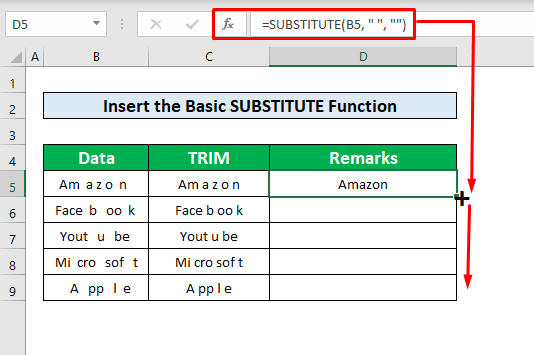
- Sawaktos keur ngalengkepan prosés di luhur, anjeun bakal bisa ngaganti Spasi kalayan Kosong ka sakabéh kolom D ku cara nerapkeun fungsi SUBSTITUTE , sarta fungsi TRIM teu bisa ngalakukeun nu parantos dipasihkeun dina layar.
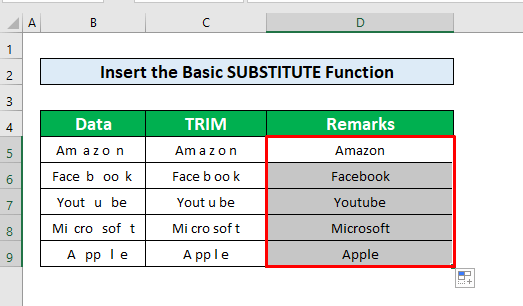
1.2 Pamakéan Fungsi SUBSTITUTE sareng CHAR
Urang tiasa nganggo TRIM, SUBSTITUTE, jeung CHAR fungsi pikeun miceun spasi non-breaking tina hiji garis téks. Mangga tuturkeun léngkah-léngkah diajar!
Lengkah-léngkah:
- Kahiji,pilih sél C5 tina set data kami pikeun nerapkeun TRIM, SUBSTITUTE , sareng fungsi CHAR pikeun ngahapus spasi tambahan.

- Ayeuna, ketik fungsi TRIM , SUBSTITUTE, jeung CHAR dina Formula Bar jeung Ketik SUBSTITUTE, jeung CHAR fungsi di jero fungsi TRIM dina fungsi kotak dialog. Rumusna nyaeta ,
=TRIM(SUBSTITUTE(B5,CHAR(160), 0)) 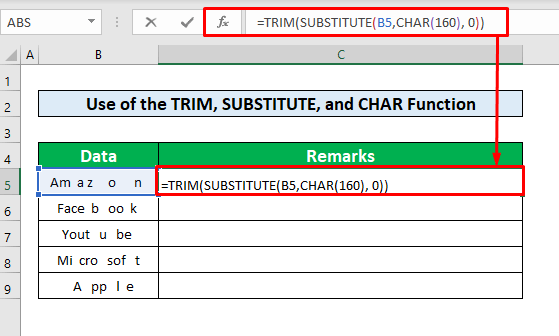
- Sanggeus éta, pencét Enter dina kibor Anjeun tur anjeun bakal nampi Am a z o n salaku kaluaran tina pungsi ieu.
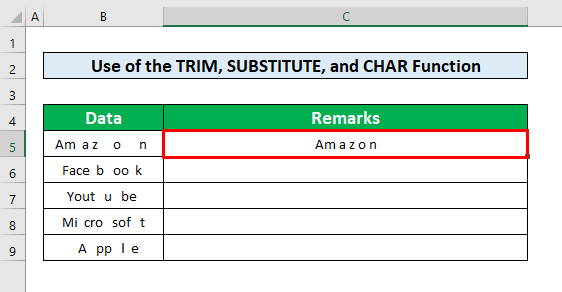
- Ahirna, tempatkeun kursor anjeun. di sisi Katuhu-Bawah sél C5 sareng tanda Isi-otomatis urang muncul. Ayeuna, séred tanda Isi otomatis ka handap pikeun meunangkeun kaluaran nu dipikahoyong.

Baca Deui: Potong Karakter jeung Spasi Katuhu dina Excel (5 Cara)
2. Nedunan manggihan & amp; Pilih Paréntah pikeun Ngalereskeun Fungsi TRIM Teu Gawé
Dina métode ieu, urang bakal diajar kumaha carana ngalereskeun fungsi TRIM henteu tiasa dianggo dina Excel nganggo tombol Teangan & amp; Pilih Komando. Di dieu, urang rék ngaganti Spasi jeung Kosong tina susunan data urang. Hayu urang tuturkeun pitunjuk di handap ieu.
Léngkah-léngkah:
- Tina tab Utama anjeun, buka,
Imah → Ngédit → Panggihan & amp; Pilih → Ganti
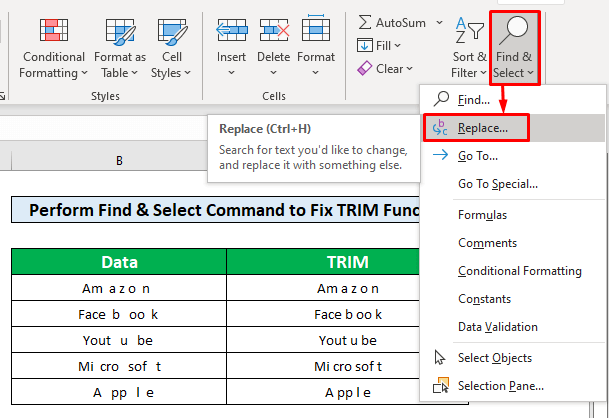
- Sanggeus ngaklik pilihan Ganti , jandela Teangan jeung Ganti nembongan.ka luhur.

- Ti jandela Panggihan jeung Ganti , Pasihan Spasi dina Panggihan naon kotak jeung Ganti ku box keeps
- Sanggeus éta, klik dina Ganti Sadaya kotak.
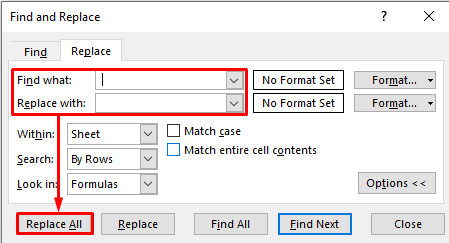
- Ayeuna, kotak dialog anyar anu dingaranan Microsoft Excel nembongan di hareup anjeun dipintonkeun kalawan Sadayana rengse. Urang nyieun 54 ngagantian.
- Sanggeus pencét OK.

- Sanggeus ngalengkepan di luhur prosés, anjeun bakal bisa ngaganti Spasi jeung Kosong nu fungsi TRIM teu bisa ngalakukeun nu geus dibikeun dina screenshot handap.
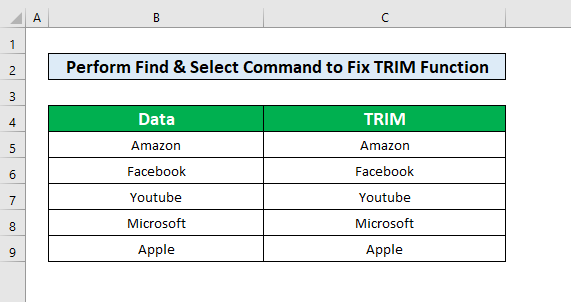
Baca Selengkapnya: Kumaha Cara Motong Bagian Teks dina Excel (9 Métode Gampang)
Hal-hal pikeun Inget
👉Lamun Excel TRIM teu jalan, Anjeun bisa ngalaman masalah salian ti spasi non-breaking. Anjeun tiasa nyanghareupan masalah éta khususna upami anjeun damel sareng bahan sumber dumasar HTML.
👉 Fungsi SUBSTITUTE mangpaat pikeun ngarobih kode ASCII sareng kode anu sanés. kode.
Kacindekan
Muga-muga sakabeh metodeu anu didadarkeun di luhur pikeun ngalereskeun fungsi TRIM ayeuna bakal ngahudangkeun anjeun pikeun nerapkeunana dina anjeun. Excel spreadsheet nu leuwih produktif. Anjeun wilujeng sumping pikeun mairan upami anjeun gaduh patarosan atanapi patarosan.

